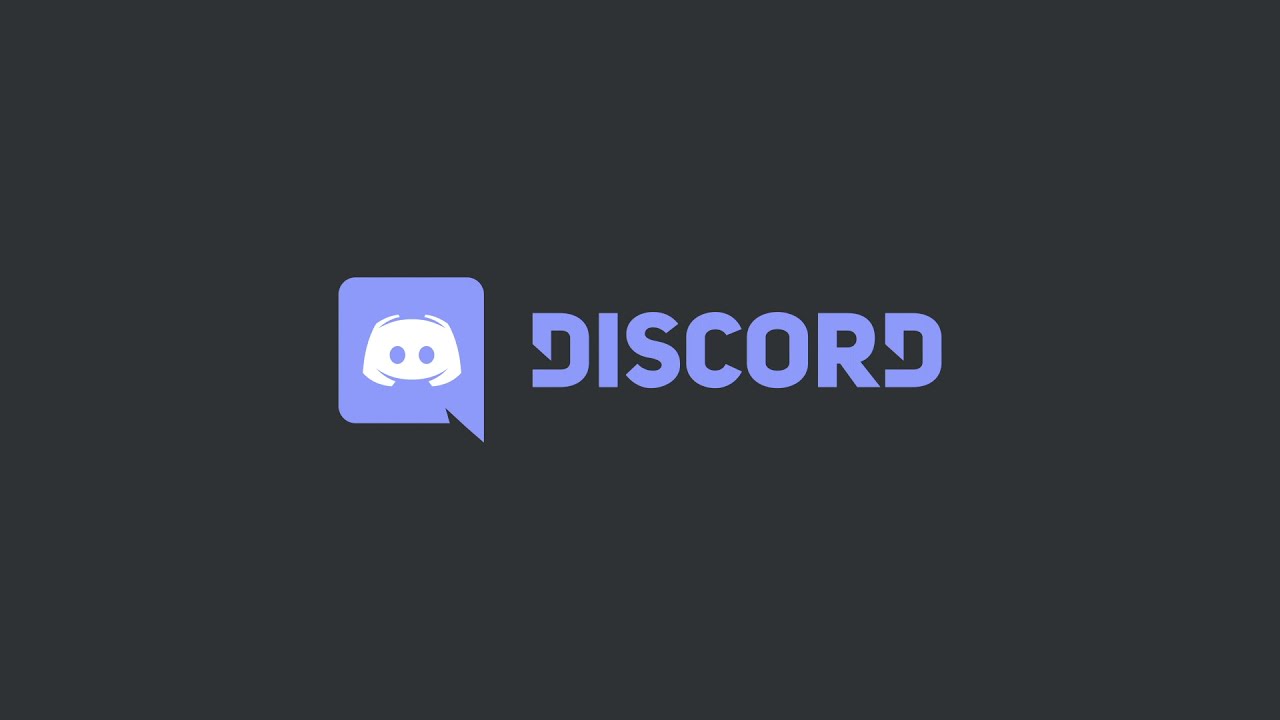385
Se a sua conversa de voz Discord não tem som, é normalmente devido a pequenos problemas que pode resolver rapidamente. O que precisa de fazer para ouvir novamente os seus amigos, leia no nosso artigo.
Sem som em Discord: Primeiros socorros
Se estiver em Discord com os seus amigos mas não consegue ouvir nenhum som, verifique primeiro o seguinte:
- Se se juntar a um servidor Discord, certifique-se de que está num dos canais de voz oferecidos para falar.
- No Discord, clique no ícone da roda dentada no canto inferior esquerdo e mude para o menu “Voice & Video”. Seleccione aqui o dispositivo de saída correcto e ajuste o volume usando o selector abaixo dele.
- Depois clique com o botão esquerdo do rato no ícone do altifalante na barra de tarefas do Windows e defina também aqui um volume adequado.
- Clique com o botão direito do rato para mostrar uma selecção. Aqui, seleccione o misturador de volume e verifique se o som da aplicação Discord está mudo.
- Na Discord, verá normalmente o nome de utilizador de outros participantes do chat a piscar a verde enquanto falam. Se não, o problema pode ser com o microfone do seu amigo.
- Clique no ícone i na parte inferior esquerda de “Voice chat connected”. Clique em “Debug” no separador para ver detalhes da sua ligação actual.
- Por último, reinicie o seu computador para que todas as definições possam ser aplicadas.